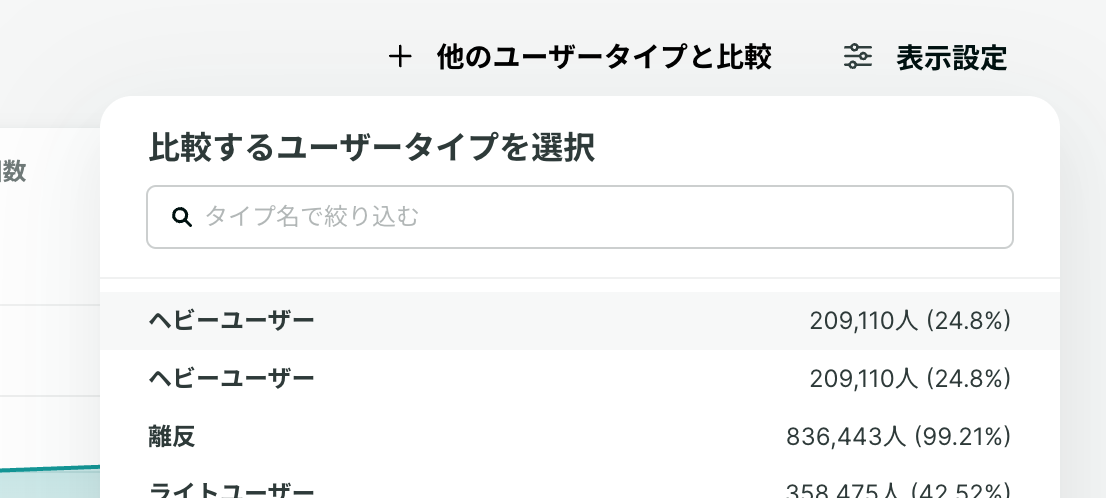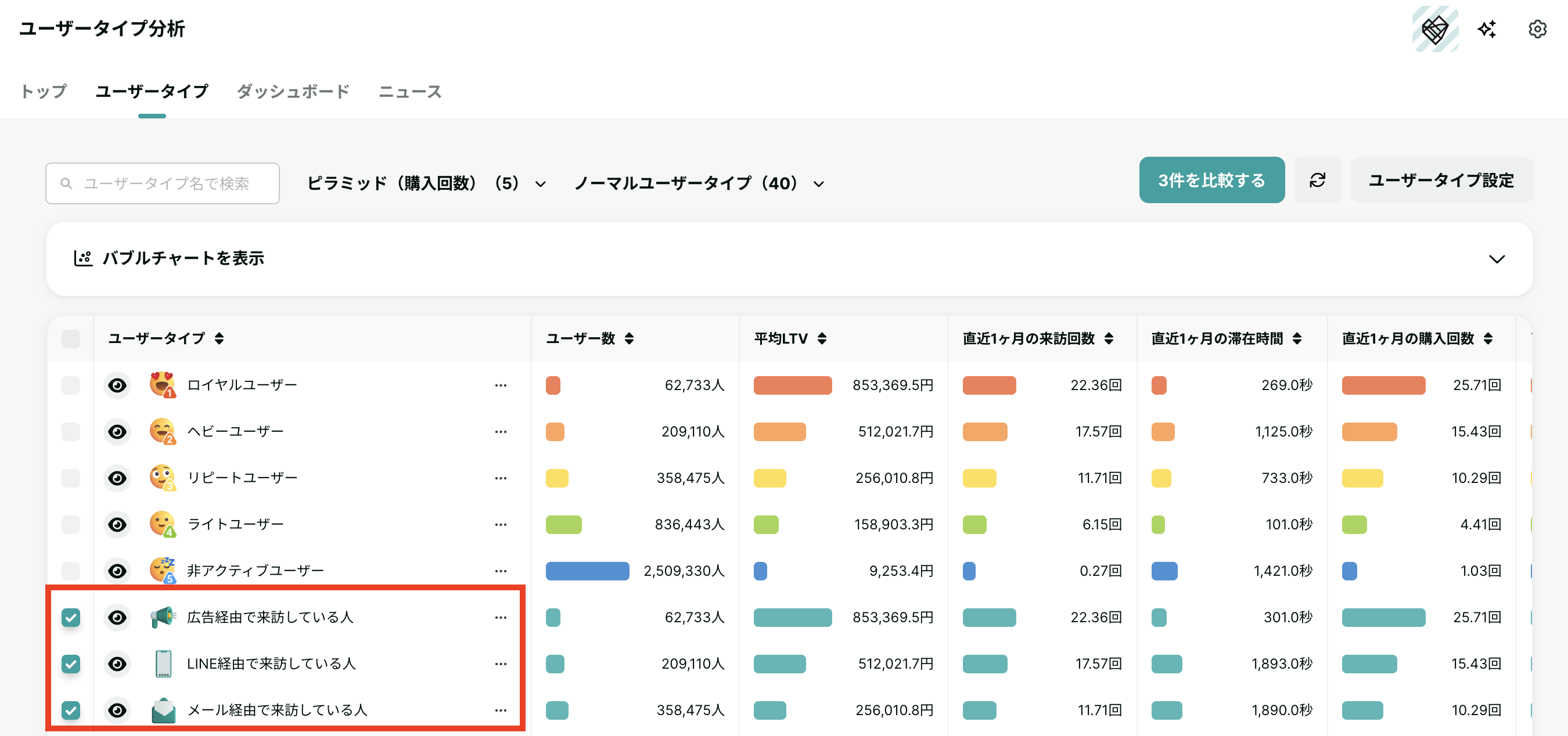ご注意ください
ユーザータイプ分析2025/07/31を以て新規提供の受付を終了しております。 また、β機能のため予告なく仕様変更になる場合がございますが、ご了承ください。
概要
ユーザータイプごとに重要指標を並べて、比較することが可能です。この機能により、ユーザータイプの特徴を深く知ることができます。
このドキュメントでは、ユーザータイプごとに比較する方法を、ユーザータイプ一覧画面からとユーザータイプ詳細画面からのそれぞれご紹介します。
1. ユーザータイプ詳細画面から比較する場合(2種類までの比較)
- ユーザータイプの詳細画面右上から、「他のユーザータイプと比較」を選択

比較したいユーザータイプを選択
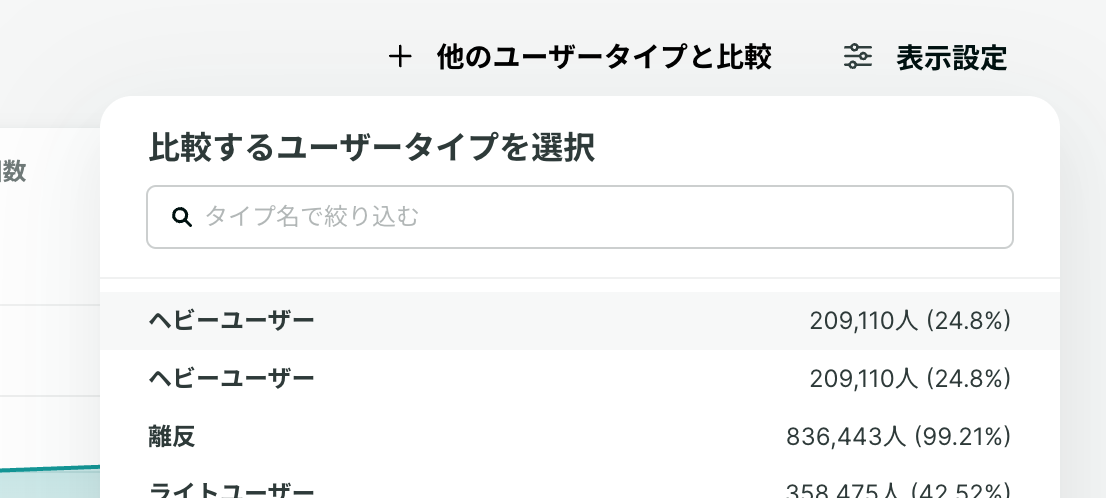
比較内容が表示されます

画面の内容:
- 概要
- 各ユーザータイプの重要指標が表示されます
- 表示される指標を追加する方法は、こちらのドキュメントで説明しています
- 所属するユーザーの構成比
- 各ユーザータイプの詳細画面で設定しているユーザー指標について、比較している2つのユーザータイプのデータを並列に表示します
2. ユーザータイプ一覧画面から比較する場合(2種類以上の比較)
ユーザータイプの横にあるチェックボックスにチェックをつける
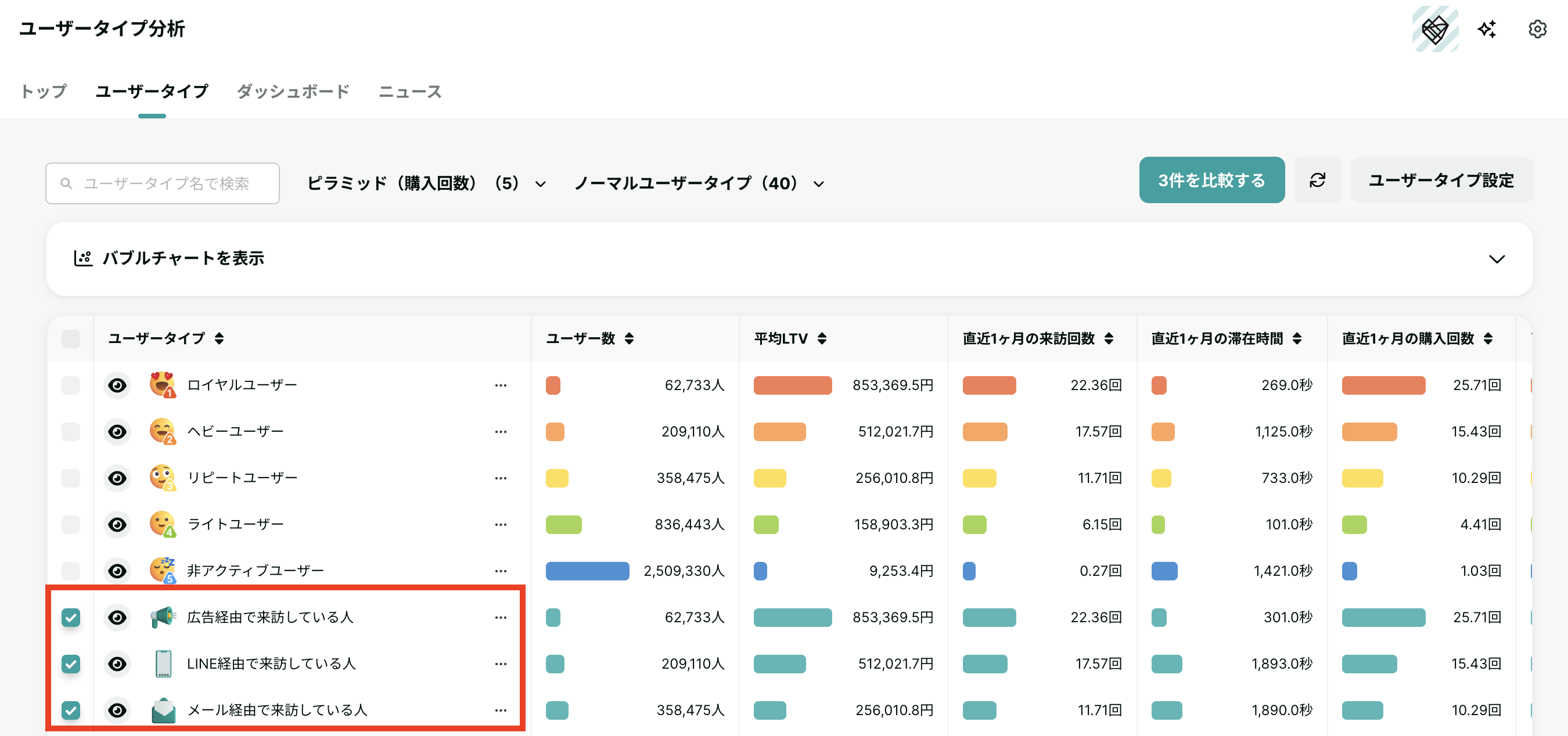
右上の「xx件を比較する」を選択

比較内容が表示されます

画面の内容:
- 比較対象
- 選択したユーザータイプを表示しています
- 削除、追加が可能です
- 基準日
- ユーザータイプの集計基準日を表示しています
- 変更が可能です
- ロイヤルユーザータイプの比率
- 各ユーザータイプのユーザーが、同時にどのロイヤルユーザーに所属しているかの比率を表示しています
- ロイヤルユーザータイプを複数作成している場合、タブによって表示するロイヤルユーザータイプを切り替えることが可能です
- 所属するユーザーの構成比
- ある行動における、ユーザー行動の分布を表示しています
- ※例:直近1ヶ月の最も多い流入経路、直近3ヶ月で最も多く閲覧したカテゴリ
- 確認したい行動はプルダウンから変更可能です
- 表示される指標を追加したい場合は、ユーザー指標を新規作成の上、ユーザータイプ詳細画面より追加してください
- ユーザー指標の作成方法はこちらのドキュメントで説明しています
- ユーザー指標をユーザータイプ詳細画面より追加する方法はこちらのドキュメントで説明しています
- ※例:直近1ヶ月の最も多い閲覧ページ、直近3ヶ月のお気に入り回数
- ある行動における、ユーザー行動の分布を表示しています